
Índice:
- Autor John Day [email protected].
- Public 2024-01-30 11:39.
- Última modificação 2025-01-23 15:03.

Oi!
Este é um instrutível muito amigável para iniciantes, já que este é, na verdade, meu primeiro projeto arduino também. Criei este projeto para passar no curso que estou fazendo atualmente, chamado If This Then That.
Neste Instructable, mostrarei como fazer seu próprio jogo Simon Says com uma consequência de penalidade usando o Arduino. Decidi adicionar uma consequência de penalidade para apimentar um pouco mais o jogo; dá ao usuário mais interação com o arduino em vez de apenas seguir as luzes e pressionar os botões em retorno.
A consequência da penalidade consiste em o usuário pressionar o sensor de pressão. O arduino vai reagir à pressão que o usuário deu e com base na pressão, o arduino retorna um LED vermelho ou verde aceso. Se o LED vermelho acender, significa que o jogador ganha um ponto de dedução, se o LED verde acender nada acontece. Você pode simplesmente reiniciar o jogo e jogá-lo novamente.
Com um marcador de quadro branco, você pode marcar quantos pontos de dedução você tem no próprio sistema. Isso também proporciona um pouco daquela interação extra com o design do projeto.
Etapa 1: MATERIAIS
Você pode querer obter os materiais primeiro. Eu tinha comprado um kit de eletrônicos e queria usar os itens e ferramentas que vinham naquele kit apenas porque não queria comprar mais eletrônicos. Sinta-se à vontade para adicionar algo divertido você mesmo.
Itens usados:
- Arduino Uno (1x)
- Placa de ensaio (1x)
- LED's (4x e se possível, em cores diferentes, pois torna o jogo mais colorido)
- Botão de pressão do PCB (tamanho 4x, 6x6mm)
- resistores de 200 ohms (4x)
- resistores de 10K ohm (5x)
- Sensor de pressão (1x)
- Conjunto de fios de jumper da placa de ensaio
- Placa Perf / Strip (1x)
- Foamboard (branco)
- Folha de acetato
- Fita Washi
- Almofadas de algodão
- Fita de pintura
- Cola
Ferramentas usadas:
- Ferro de solda
- Cortadores
- Alicate de decapagem
- Cortador a laser
- Faca Stanley
Etapa 2: CONFIGURAR SEU CÓDIGO
Antes de começar a me programar, pesquisei alguns outros jogos do Simon Says baseados no arduino. Eu comparei isso na codificação. Usei-os como referência:
- Pode ser instruído com um esquema e código I. O código não é explicado, portanto, se você não estiver familiarizado com programação, isso pode ser difícil de entender imediatamente.
- Instrutível com esquemático e código II
- Instrutível com esquemático e código III
O jogo é dividido em três estados separados: o estado START, o estado PLAY e o estado GAMEOVER. É como um círculo que se repete sempre que você joga. Você pode encontrar o resto da explicação do código aqui.
Usei um cronômetro para a consequência da penalidade. Ele mantém o controle de quanto tempo o sensor tem pressão. Usando instruções if / else, depende da sua pressão se o LED vermelho ou o LED verde acender.
int onGameOver () {//Serial.print (millis ());
Serial.print ("-");
Serial.println (cronômetro);
if (analogRead (A0)> 0)
{// Timer zetten we op 2 seconden if (! SetOnce)
{Serial.println ("clicado.");
setOnce = true;
temporizador = milis () + 2.000; }}
if (millis ()> timer && setOnce)
{// Timer afgelopen
Serial.println ("afgelopen.");
blinkOnce = false; setOnce = false;
retorno (analogRead (A0) <512? 2: 1); }}"
Etapa 3: ESQUEMA
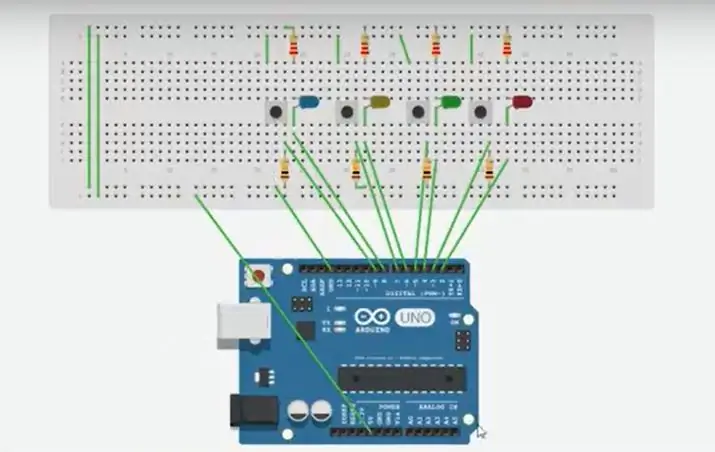
Use sua placa de ensaio para criar um protótipo de seu jogo. Lembre-se de que a placa de ensaio está conectada.
Você provavelmente notou que muitas placas de ensaio têm números e letras marcados em diferentes linhas e colunas, mas eles não servem a nenhum propósito além de guiá-lo quando você está construindo seu circuito. Se você souber o número da linha da conexão que está tentando fazer, será muito mais simples conectar um fio a esse número em vez de verificar cem vezes.
Além das linhas horizontais, as placas de ensaio geralmente têm os chamados trilhos de energia que correm verticalmente nas laterais.
Etapa 4: SOLDAGEM

Como eu não queria correr o risco de que meu projeto literalmente desmoronasse durante o tempo em que meus professores me classificariam (também tenho que viajar de transporte público), optei por soldar meu projeto também, em vez de mantê-lo ligado a placa de ensaio.
Não mapeei o circuito, pois não sabia como usar os símbolos e outras coisas, mas se você o fizer e achar que é um método melhor para você antes de soldar, tudo bem também.
Estudei meu protótipo na placa de ensaio e me certifiquei de que entendi exatamente tudo o que estava acontecendo na placa de ensaio. Fiz as conexões e tive em mente que o lado negativo tem que se conectar com o lado positivo.
Anotei que pino ir para qual LED / botão / fio / sensor mantinha isso em mãos quando eu soldava. Em algum momento, você provavelmente ficará muito frustrado com a quantidade de fios que possui. O que fiz foi escrever qual era a função do fio e em que pino ele seria colocado em uma fita adesiva e envolvê-lo em volta do fio para que ficasse mais claro para que serviam todos os diferentes fios.
Certifique-se de que tudo está conectado e você está pronto para começar!
Mas uma dica que eu gostaria de dar é manter sua placa de ensaio onde você fez seu protótipo com você enquanto solda, para que possa usá-la como uma referência quando não tiver certeza do que está fazendo. Eu vi muitos colegas estudantes simplesmente quebrando seus protótipos e então esquecendo como eles conectavam certas coisas.
Etapa 5: EMBALAGEM



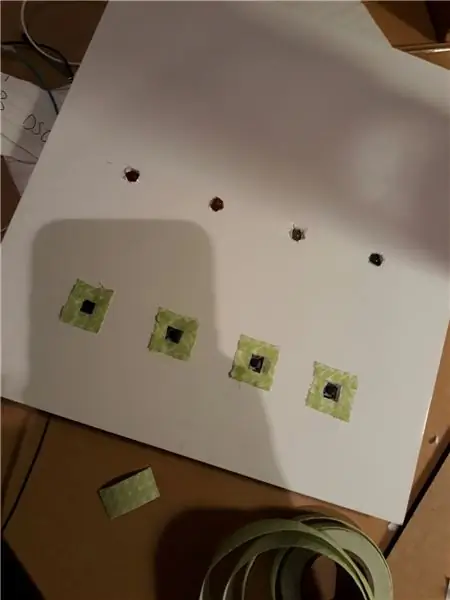
Eu queria ter um cubo cobrindo meu arduino. Fiz um cubo no Illustrator e fui cortá-lo a laser. Para os materiais, escolho o foamboard, pois acho que é fácil de editar e um tipo de material sólido. Como cada cortador a laser é diferente, você mesmo deve verificar a velocidade e a potência do laser, dependendo da espessura do seu material.
Os dois quadrados regulares vão ser o lado superior e inferior do cubo, o resto vai ficar do lado. Você pode usar cola para isso. Existe um lado que é mais curto do que os outros, isso porque você pode colocar o cabo USB do seu arduino para fora deste cubo e para o seu laptop se quiser adicionar qualquer alteração ou ligar o jogo.
Eu simplesmente deslizei os lados um no outro e colei para segurança extra. Por último, colei a parte superior do cubo porque queria preencher o cubo com almofadas de algodão onde o arduino pudesse descansar. Colei meu perf / stripboard na parte superior do cubo depois de usar uma faca Stanley para cortar os círculos onde os LEDs sairiam, os quadrados onde meus botões seriam pressionados e o lugar onde meu sensor de pressão poderia sair e esteja pronto para ser pressionado.
Use a fita de lavagem para prender a folha de acetato acima dos LEDs e seu próprio jogo Simon Says está pronto para começar!
Recomendado:
Código 'Simon Says' aprimorado: 3 etapas

Código 'Simon Says' melhorado: Um projeto 'Simple Simon' atualizado. Especificamente, mais fácil de trabalhar com a implementação de software
Simon Says Game: 13 Passos

Simon Says Game: Bem-vindo ao meu Simon says game !! Este intratável irá guiá-lo para criar um jogo Simon says no tinkercad
Simon Says Jogo da Memória: 4 Passos

Simon Says Memory Game: Este é um jogo que muitos de nós amamos e lembramos desde a infância. Não estamos apenas recuperando as memórias nostálgicas, mas também adicionando-as ao mundo da engenharia da computação! Este jogo consiste em diferentes níveis em que os LEDs com o hel
Simon Says With Play-Doh - Makey Makey: 3 Passos

Simon Says With Play-Doh - Makey Makey: A Biblioteca Pública de Dover organizou uma Build Night do Instructables com kits de Makey Makey. Nossos clientes foram convidados a experimentar os kits para transformar objetos do cotidiano em controladores, teclados ou instrumentos musicais. Neste Instructable vamos
Final da Engenharia da Computação, Simon Says Game: 3 Passos

Final de engenharia da computação Simon Says Game: Minha ideia: Meu projeto é o Simon Says Game. Neste jogo existem quatro LEDs e quatro botões. A música tocará na campainha enquanto os LEDs acendem combinando com a música. Então o jogo começará. Um LED acenderá e você terá que clicar na bunda
